보안 및 감시 카메라에 대한 수요가 증가하면서 사용자들은 합리적인 가격에 오랫동안 사용할 수 있는 제품을 찾고 있습니다. 기술에 익숙한 사람들에게 Wyze는 친숙한 브랜드입니다. Wyze 커뮤니티는 다양한 하드웨어 기기를 출시했으며, 그 중에서도 Wyze 카메라는 특히 주목받고 있습니다. 또한 사용자 친화적인 네트워크 장치 관리 앱인 “Wyze – Make your Home Smarter”도 개발했습니다. 하지만 때때로 Wyze 오류 코드 06과 같은 문제가 발생하여 사용 경험을 저해하기도 합니다. 오류 메시지는 “오류(코드 06): 클라우드에서 비디오를 가져올 수 없습니다. 나중에 다시 시도해 주십시오.”와 같이 나타납니다. 이 글에서는 Wyze 카메라에서 발생하는 오류 코드 6을 해결하는 다양한 방법을 소개합니다. 또 다른 흔한 오류 코드는 오류 코드 07로, 사용자가 비디오 피드나 카메라에 접속하는 것을 방해합니다. 오류 메시지는 “오류(코드 07): 알 수 없음. 나중에 다시 시도해 주십시오. 문제가 지속되면 피드백을 보내주십시오.”와 같이 표시됩니다. 이 글에서는 이러한 오류 코드들의 원인과 해결 방법을 자세히 알아봅니다.
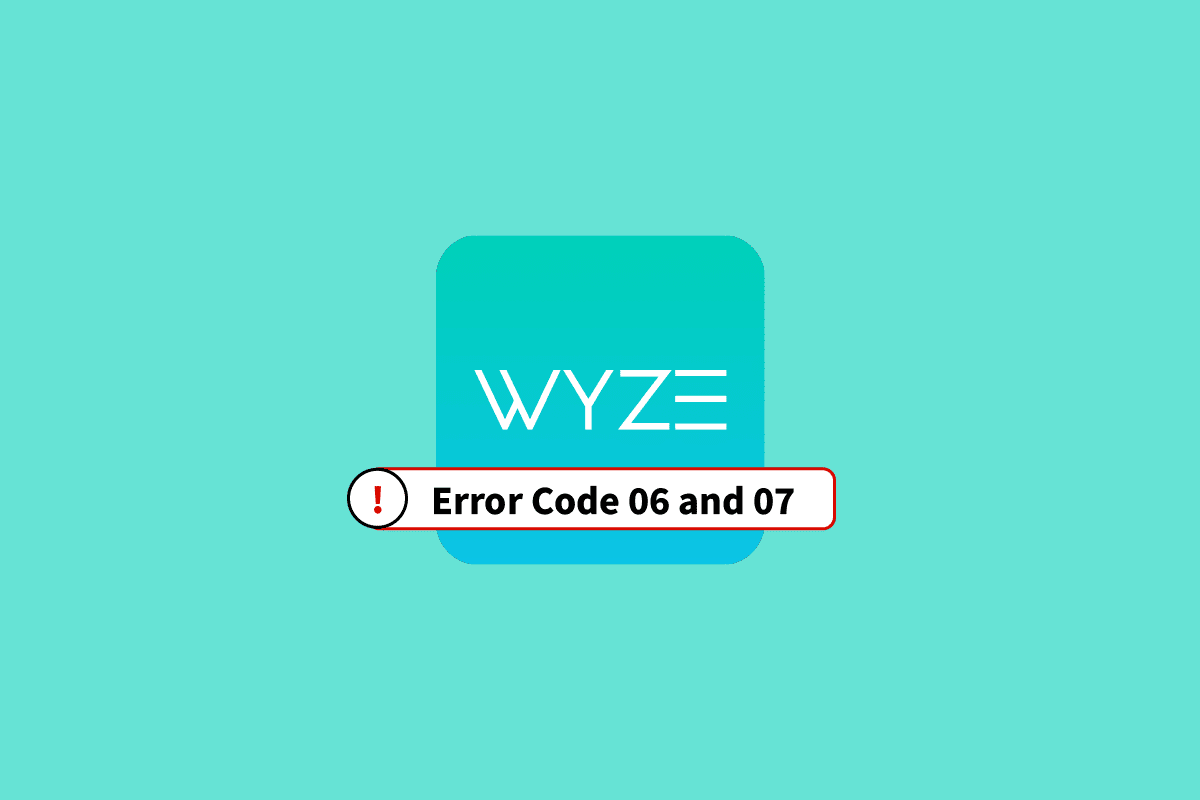
Android 기기에서 Wyze 오류 코드 06 및 07 해결 방법
이 섹션에서는 Wyze 카메라에서 나타나는 오류 코드 06 및 07의 주요 원인들을 살펴봅니다.
-
불안정한 인터넷 연결: Wyze 오류 코드 06의 주된 원인은 불안정하거나 낮은 품질의 Wi-Fi 연결로 인해 업로드 속도가 충분하지 않아 발생하는 문제입니다. Wi-Fi 신호가 약하거나 커버리지가 충분하지 않을 수 있습니다.
-
통신 오류: 휴대폰의 Wyze 앱과 네트워크에 연결된 Wyze 카메라 간의 통신이 원활하지 않거나 잘못 설정되었을 가능성이 있습니다.
-
OS 및 앱 오류: Wyze 앱 또는 Wyze 카메라 자체의 소프트웨어 버그나 사소한 문제가 오류 코드의 원인이 될 수 있습니다.
-
클라우드 라이선스 문제: Wyze 카메라에 접속하는 데 필요한 라이선스를 구매하지 않았거나 구독 플랜을 갱신하지 않았을 수 있습니다.
이제 오류 코드 06과 07을 해결하는 간단한 방법들을 살펴보겠습니다. 아래 제시된 방법들을 하나씩 시도해 보면서 문제를 해결해 보십시오.
참고: 스마트폰 설정 메뉴는 제조사마다 조금씩 다를 수 있으므로, 각 단계를 따라 하기 전에 올바른 설정 메뉴를 찾았는지 확인해야 합니다. 이 글에서 제시된 설정은 Samsung Galaxy A21s를 기준으로 작성되었지만, 다른 제조사의 휴대폰에서도 유사한 방법으로 해결할 수 있습니다.
방법 1: 기본적인 문제 해결
다음은 오류를 해결하기 위한 몇 가지 기본적이고 효과적인 방법입니다.
1A. Wyze Cam Plus 라이선스 재활성화
Wyze Cam Plus 라이선스가 만료되었거나 무료 평가판 기간이 종료된 경우 오류 코드가 나타날 수 있습니다. Wyze 오류 코드 06을 해결하고 원활한 연결을 유지하기 위해 Wyze Cam Plus 라이선스를 갱신하거나 재활성화해 보십시오.
1. 앱 목록에서 Wyze 앱 아이콘을 터치합니다.
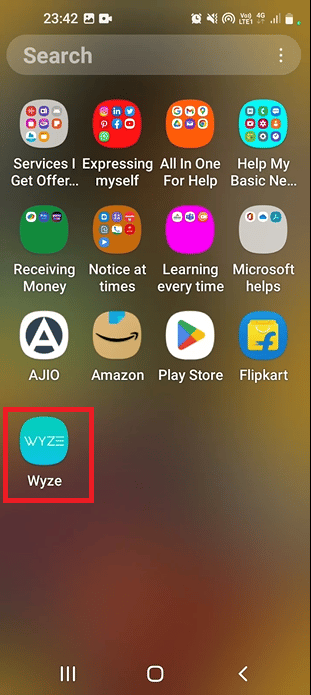
2. 화면 하단의 “계정” 탭을 누릅니다.
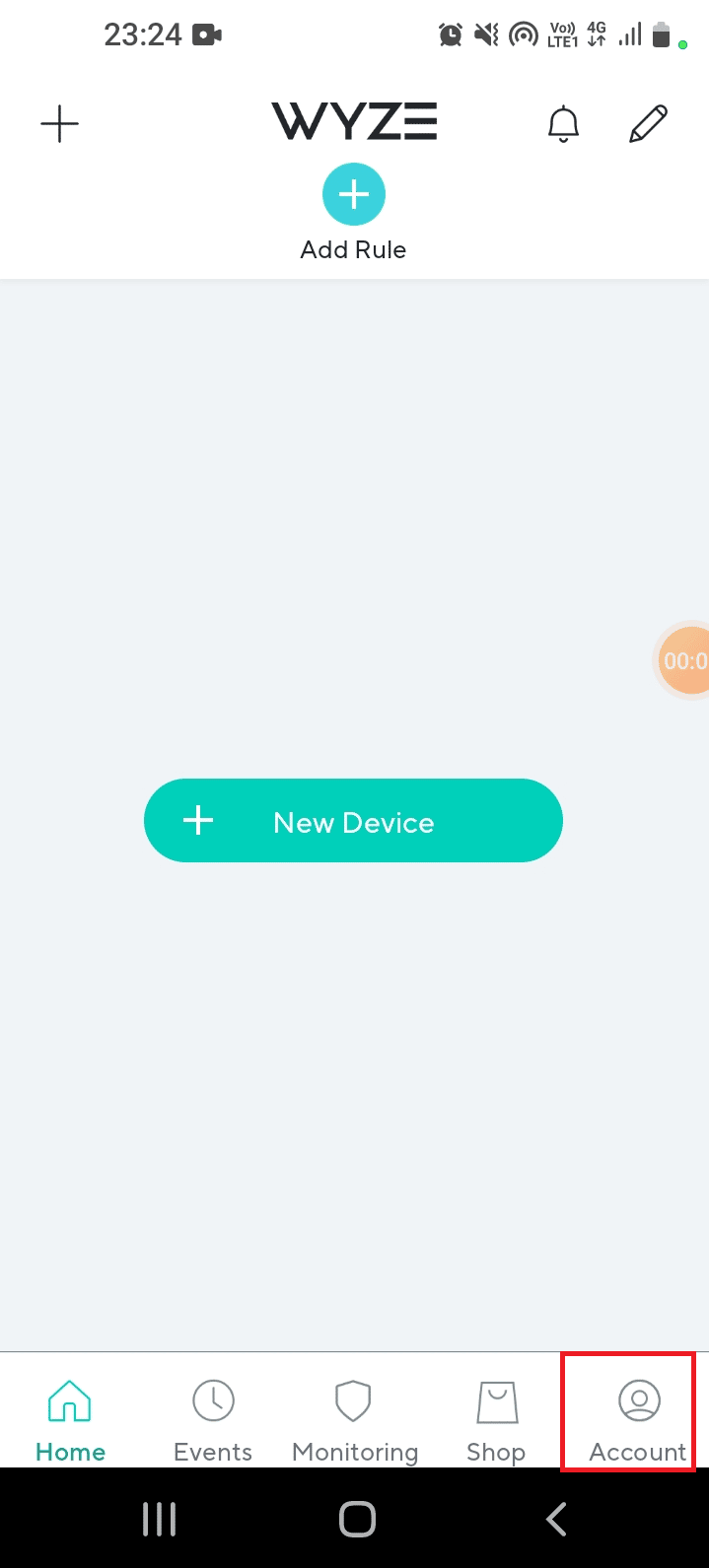
3. “서비스” 탭을 선택합니다.
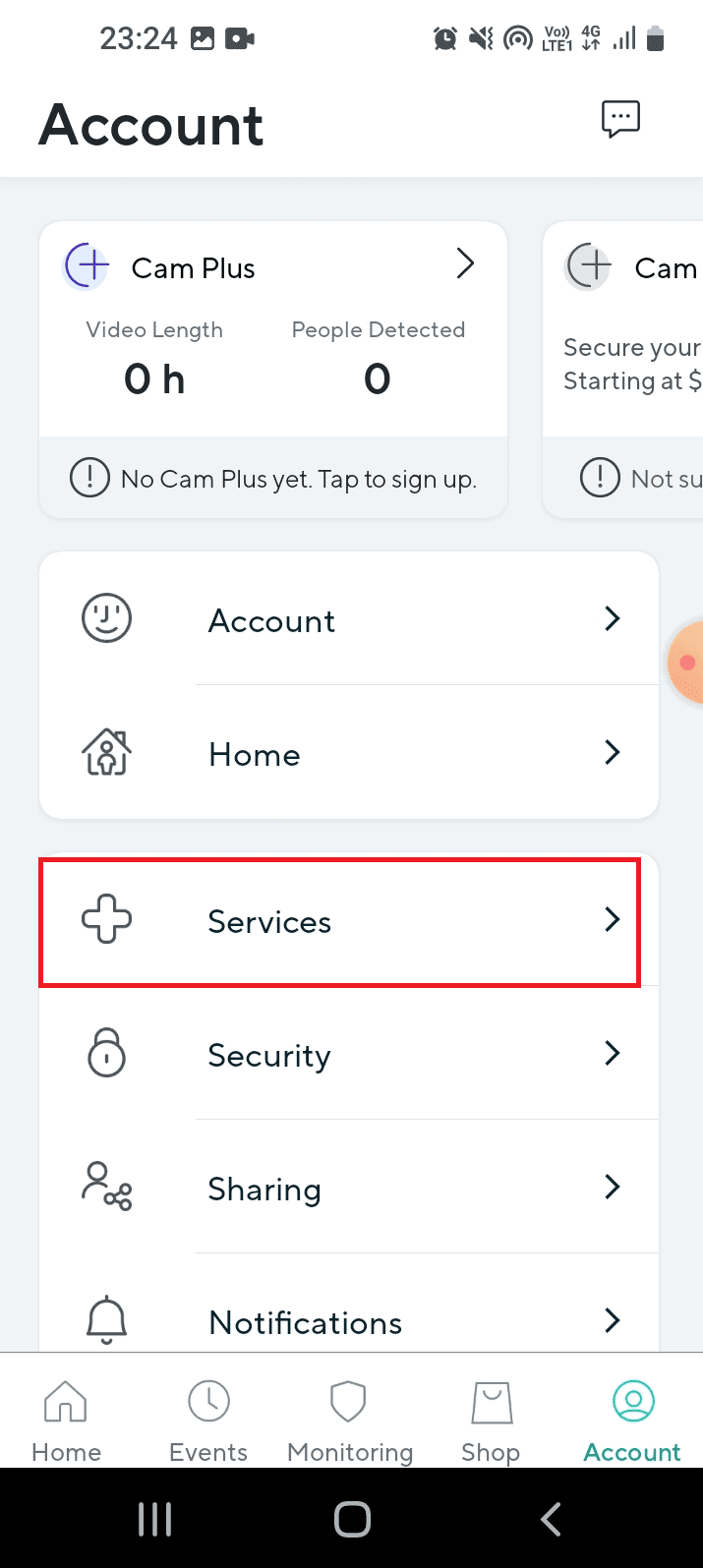
4. 해당 카메라를 선택하고 구독 플랜을 확인한 후, 원하는 플랜을 결제합니다.
1B. Wyze 카메라의 모션 감지 확인
때때로 Wyze 카메라가 움직임을 제대로 감지하지 못하여 영상 기록에 실패할 수 있습니다. 12초 분량의 영상을 녹화하여 모션 감지 기능을 확인해 보십시오. Wyze 캠 오류 코드 07의 원인은 저장된 영상 재생 중 움직임 감지 실패일 가능성이 높습니다. 영상이 12초 동안 정상적으로 재생된다면 카메라 자체에는 하드웨어 문제가 없을 가능성이 큽니다.
1C. 하드웨어 연결 문제 해결
오류 코드의 또 다른 원인은 Wyze 카메라 연결 불량일 수 있습니다. 다음 하드웨어 연결 문제를 확인하면 Wyze 카메라에서 발생하는 오류 코드 6을 쉽게 해결할 수 있습니다.
- 카메라와 같은 하드웨어 장치의 포트가 손상되거나 부러지지 않았는지 확인합니다.
- 카메라에 연결된 케이블이 꼬이거나 끊어져 있지 않은지 확인합니다.
- 연결 케이블이 카메라의 포트에 완전히 삽입되었는지 확인합니다.
- 카메라의 시야를 가리는 장애물이 없는지 확인합니다.
1D. 스마트폰 재시작
휴대폰을 재시작하면 Wyze 오류 코드 06을 유발하는 문제나 오류를 해결할 수 있습니다.
1. 측면의 전원 버튼을 누른 후 “다시 시작” 옵션을 선택하여 재시작합니다.
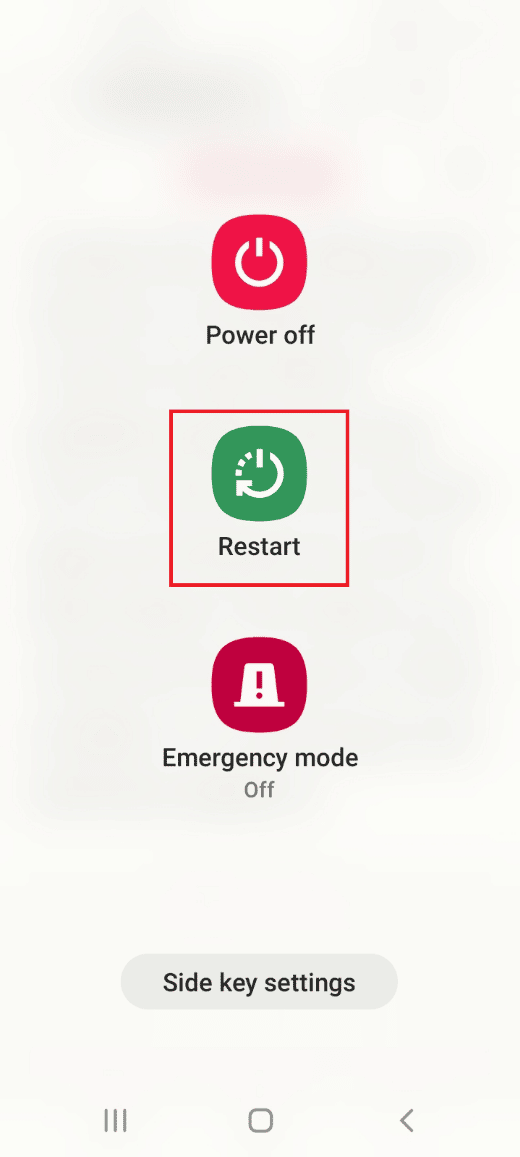
2. “다시 시작” 옵션을 다시 선택하고 휴대폰이 재시작될 때까지 기다립니다.
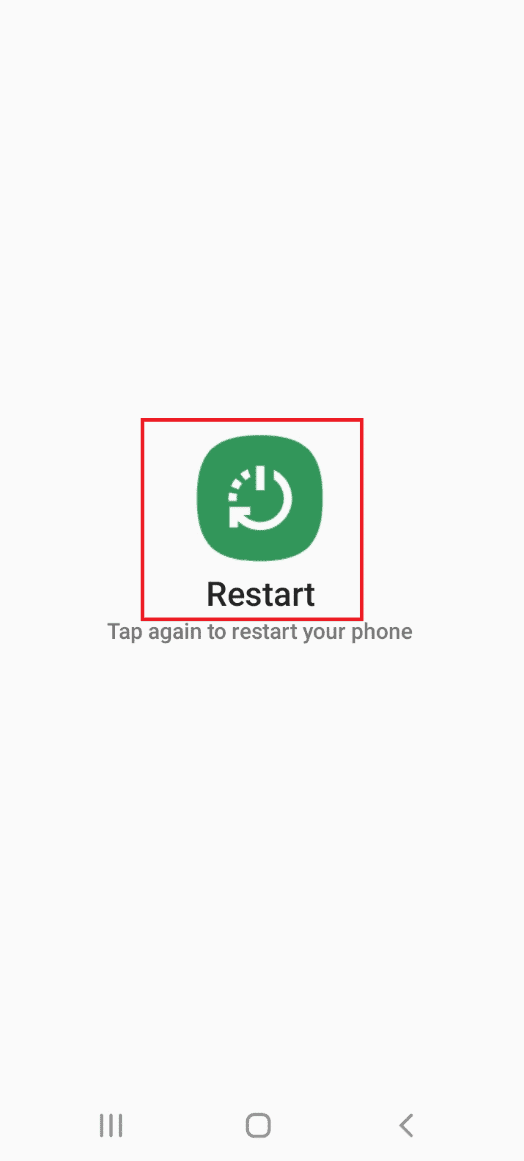
1E. Wi-Fi 라우터 전원 껐다 켜기
Wi-Fi 라우터의 전원을 껐다 켜는 간단한 방법으로 인터넷 연결 문제를 해결할 수 있습니다.
1. Wi-Fi 라우터의 전원 버튼을 눌러 끈 다음, 콘센트에서 전원 코드를 뽑습니다.

2. 60초 후 전원 코드를 다시 연결하고 전원 버튼을 눌러 라우터를 켭니다.
1F. 인터넷 연결 속도 확인
카메라가 끊김 없이 연결되려면 강력하고 안정적인 Wi-Fi 연결이 필수적입니다. 또한 Wyze 앱에 원활하게 접속하려면 휴대폰의 셀룰러 데이터 속도도 빨라야 합니다. 스피드테스트 웹사이트에서 인터넷 속도를 확인할 수 있습니다.
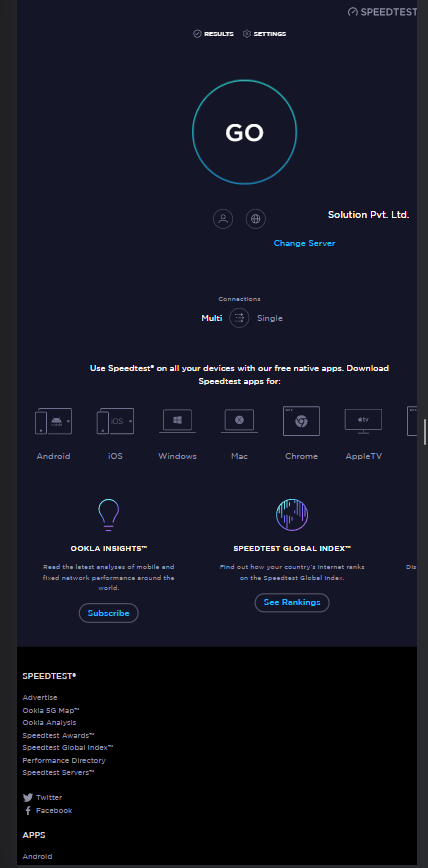
업로드 속도가 25Mbps 미만인 경우, Wyze 오류 코드 06을 해결하기 위해 다음 방법을 고려해볼 수 있습니다.
- 기존 Wi-Fi 연결 플랜을 변경하거나
- 다른 Wi-Fi 네트워크를 사용해봅니다.
1G. 모바일 데이터로 전환
오류 코드를 해결하기 위해 휴대폰에서 모바일 데이터를 켜보십시오. 이를 통해 다른 앱이나 채널과의 간섭을 줄일 수 있습니다.
1. 설정 앱을 엽니다.
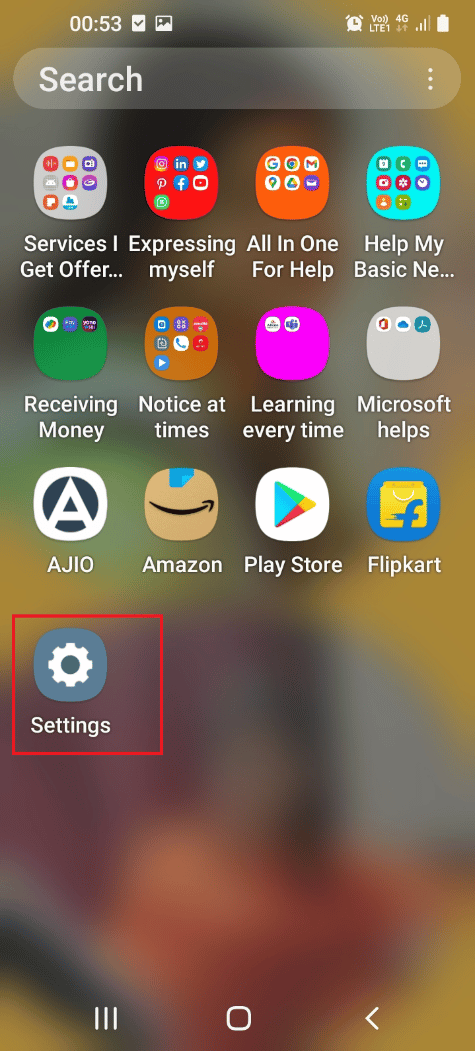
2. 연결 탭을 선택합니다.
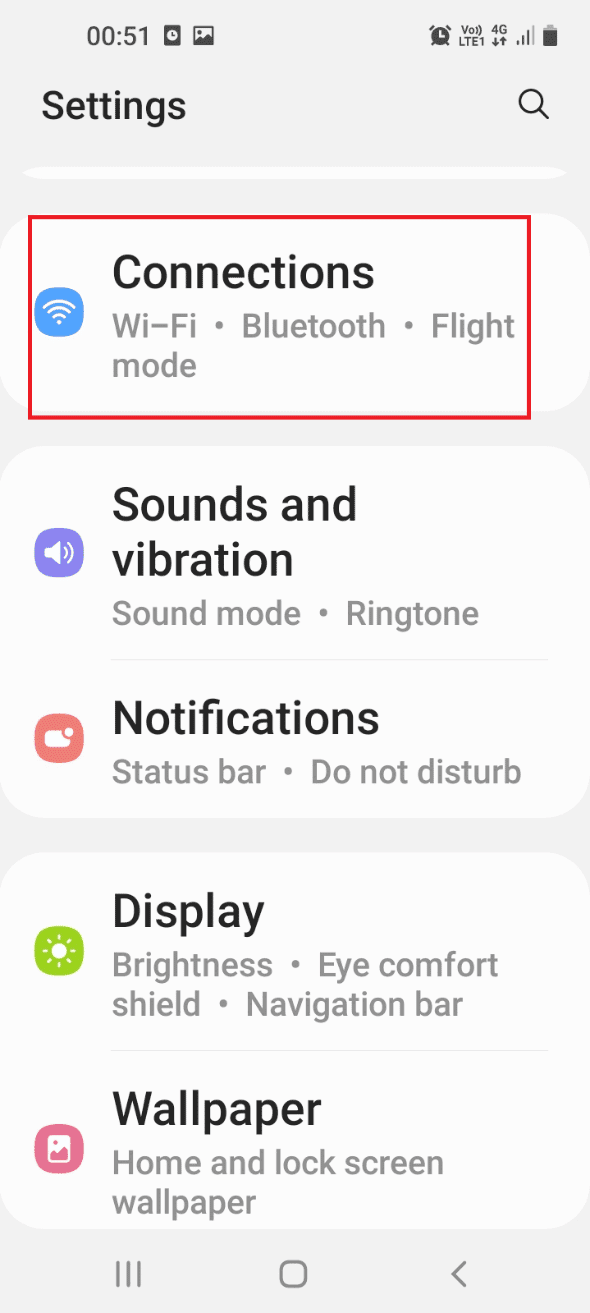
3. “데이터 사용” 탭을 누릅니다.
4. “모바일” 섹션에서 모바일 데이터 옵션을 켭니다.
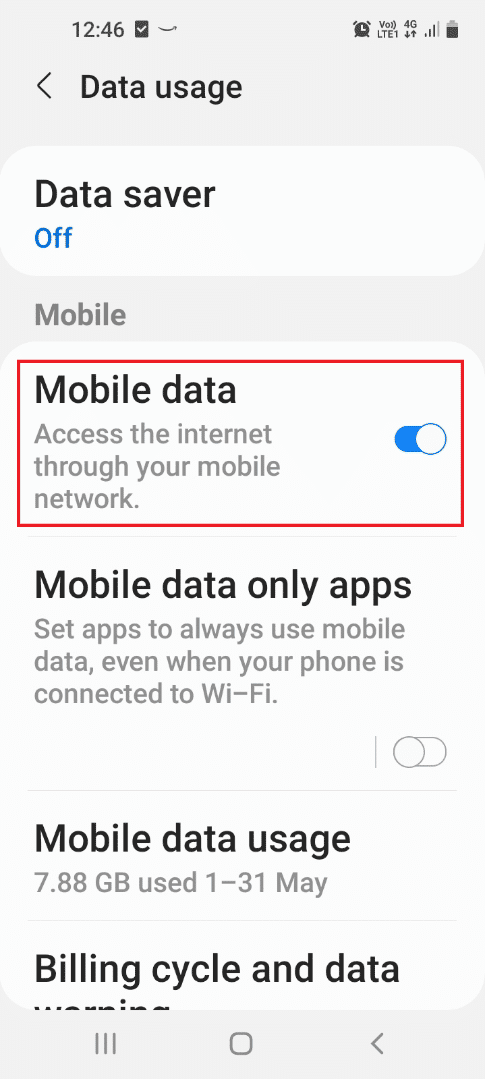
1H. 비디오 새로 고침
Wyze 캠 오류 코드 07은 Wyze 앱의 Wyze 카메라에서 녹화한 비디오 파일 오류와 관련이 있을 수 있습니다. 영상을 다시 로드하여 Wyze 카메라에서 오류 코드 6을 해결해 보십시오.
1. Wyze 앱 메인 메뉴를 엽니다.
2. “이벤트” 탭을 선택합니다.
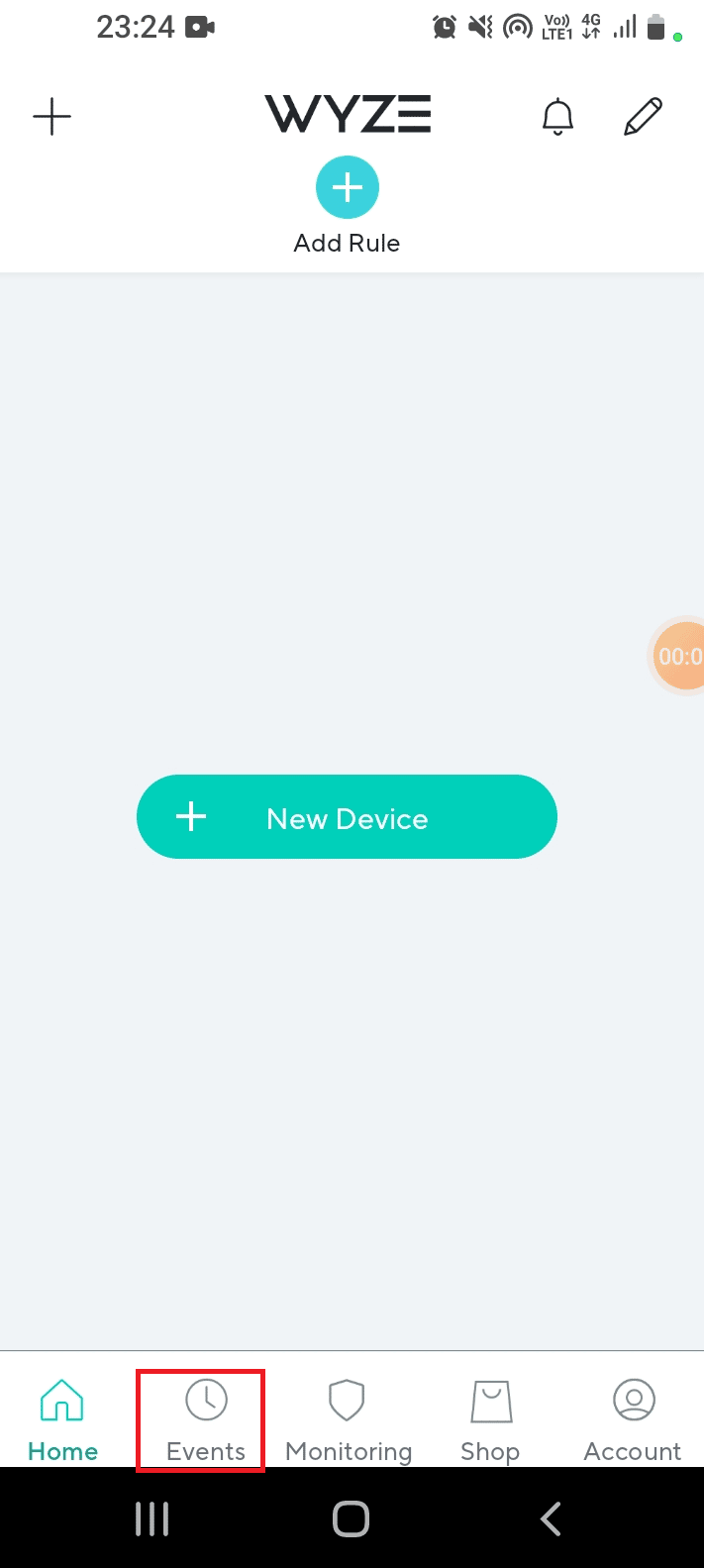
3. 달력을 탐색하고 날짜를 선택하여 영상을 재생해 봅니다.
1I. Wi-Fi 채널 간섭 방지
때로는 여러 채널로 인한 Wi-Fi 신호 간섭이 오류 코드를 유발할 수 있습니다. 이 경우 Wi-Fi 네트워크의 2.4GHz 대역폭에서 1, 6 또는 11번 채널을 사용해 볼 수 있습니다. 이 방법으로 Wyze 오류 코드 06을 해결할 수 있습니다.
1. 구글 크롬 앱을 실행합니다.

2. Wi-Fi 라우터의 IP 주소를 입력하고 로그인 버튼을 눌러 계정에 로그인합니다.
참고: 명령 프롬프트에서 ‘ipconfig/all’ 명령을 입력하면 Wi-Fi 라우터의 IP 주소를 찾을 수 있습니다. IP 주소는 결과의 ‘IPv4’ 섹션에 있습니다.
3. “무선” 카테고리를 확장하고 왼쪽 창에서 “무선 설정” 탭을 선택합니다.
4. 오른쪽 상단에서 2.4GHz 옵션을 선택하고 채널 드롭다운 메뉴에서 1, 6 또는 11번 채널을 선택한 다음, “저장” 버튼을 클릭합니다.
1J. Wyze 앱 계정에 로그인
Wyze 앱 사용자 계정에 문제가 있는 경우, 앱에서 로그아웃했다가 다시 로그인하여 오류를 해결해 보십시오.
1. 홈 화면에서 Wyze 앱을 실행합니다.
2. 화면 오른쪽 하단의 “계정” 탭으로 이동합니다.
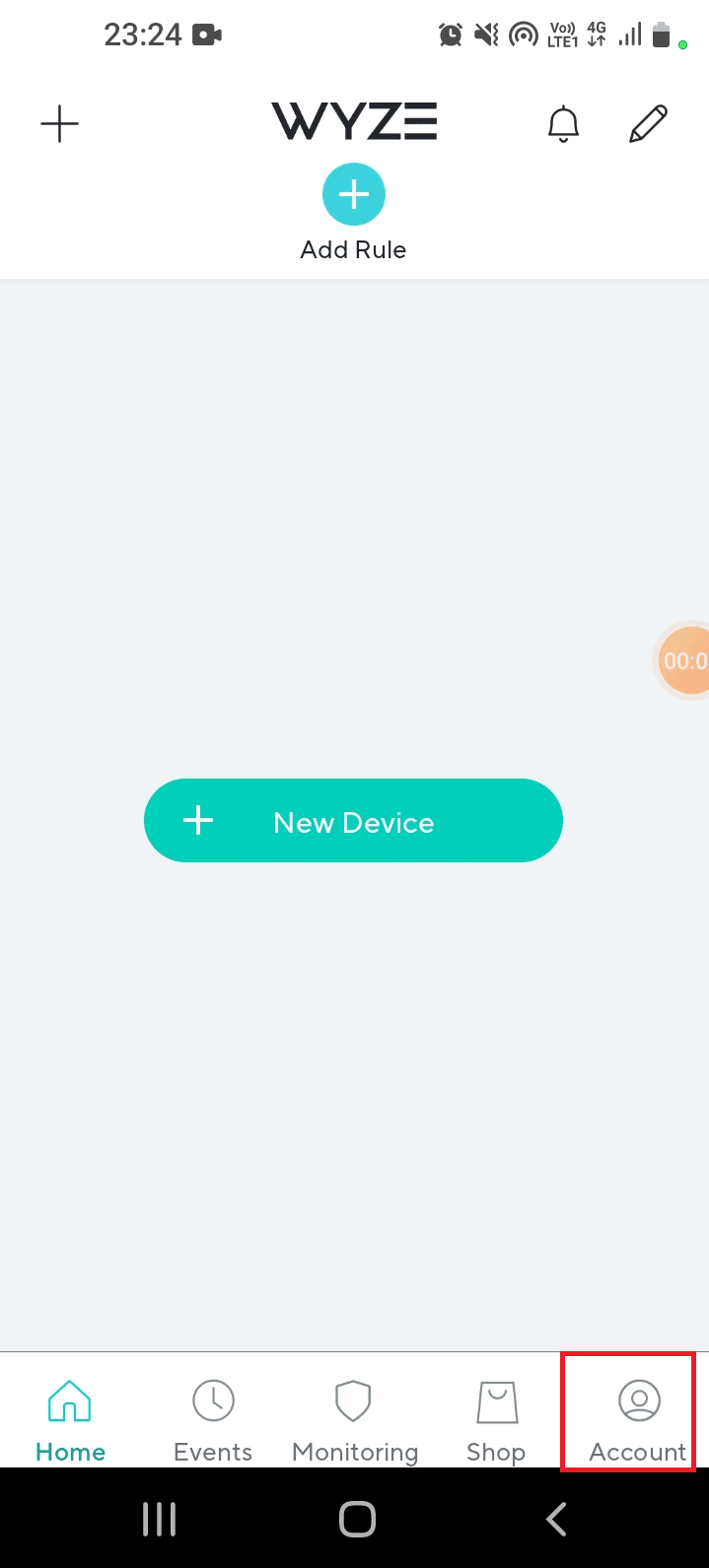
3. “로그아웃” 옵션을 눌러 계정에서 로그아웃합니다.
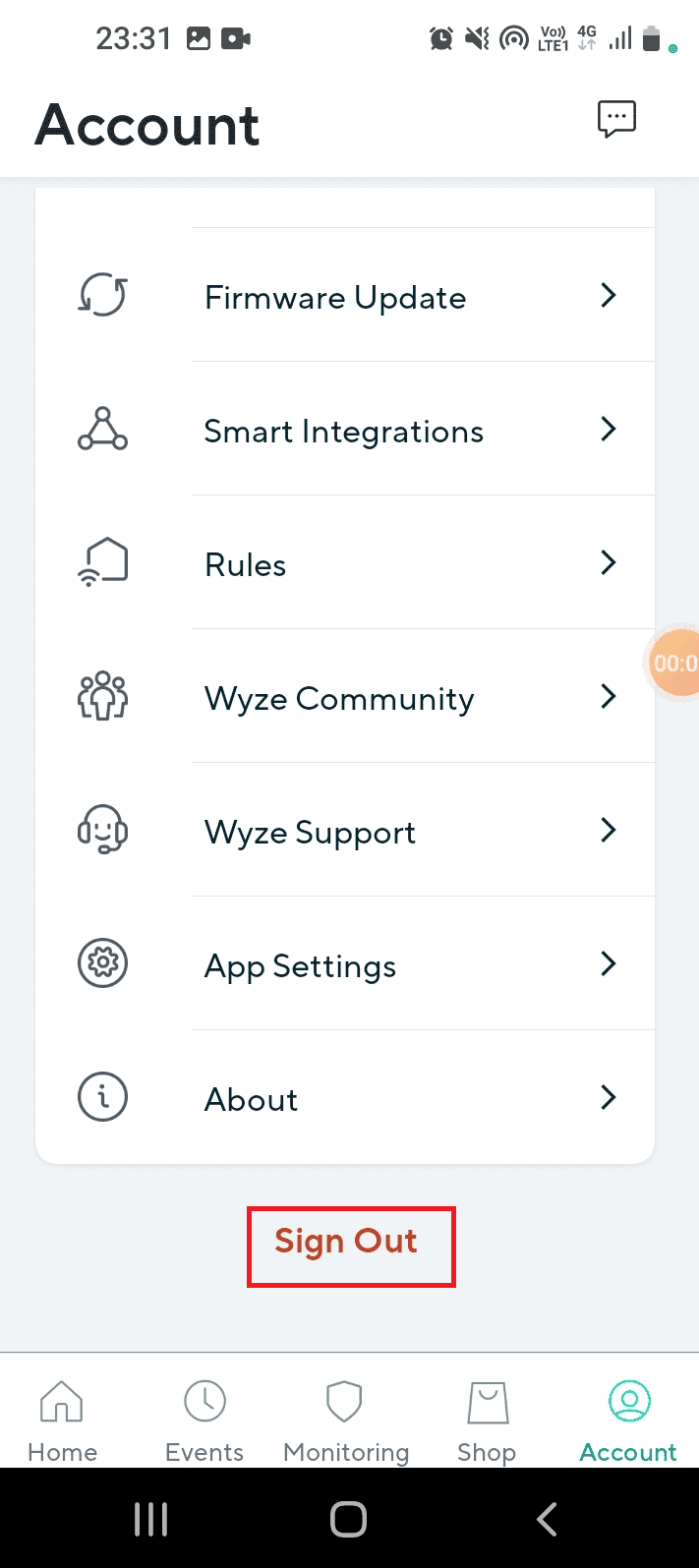
4. “정말로 로그아웃하시겠습니까?”라는 확인 창에서 “확인” 버튼을 누릅니다.
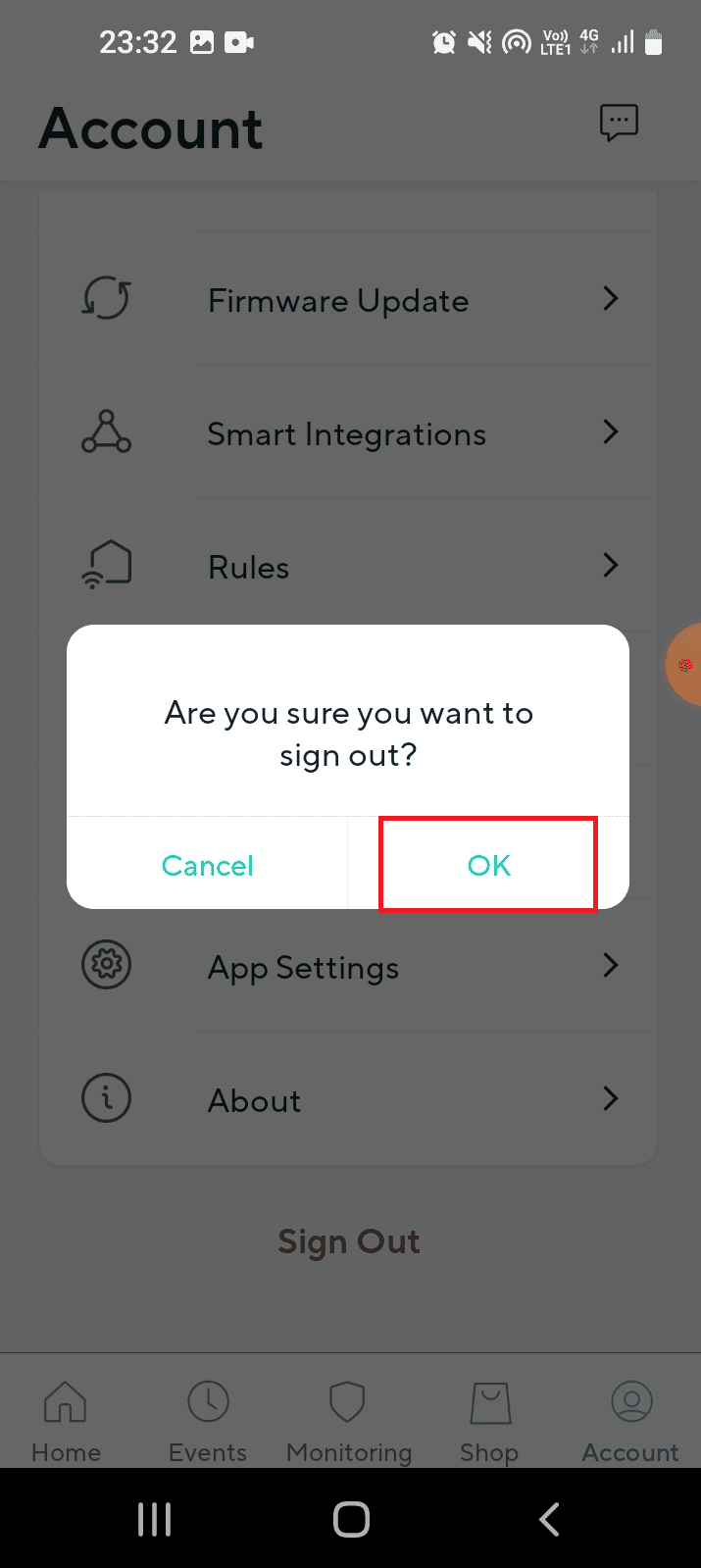
5. 계정 정보를 입력하고 “로그인” 버튼을 눌러 로그인합니다.
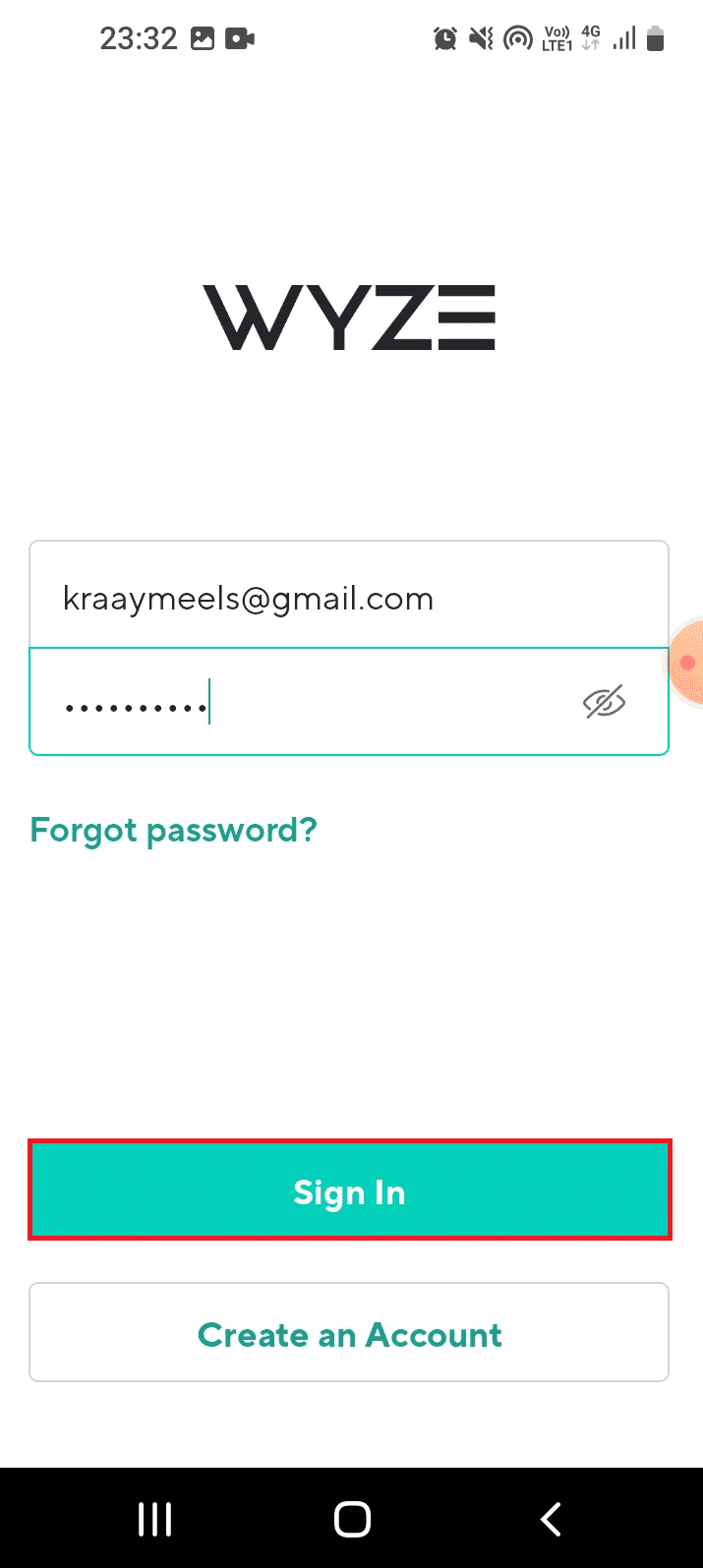
방법 2: Wyze 앱 강제 종료
Wyze 앱 자체의 문제로 인해 오류 코드 06이 발생했다면, 앱을 강제로 중지한 후 다시 실행하여 해결할 수 있습니다. 강제 종료는 백그라운드에서 실행 중인 앱의 모든 활동을 중단시켜 오류 코드를 해결하는 데 도움이 될 수 있습니다.
1. 앱 목록에서 “설정” 앱을 실행합니다.
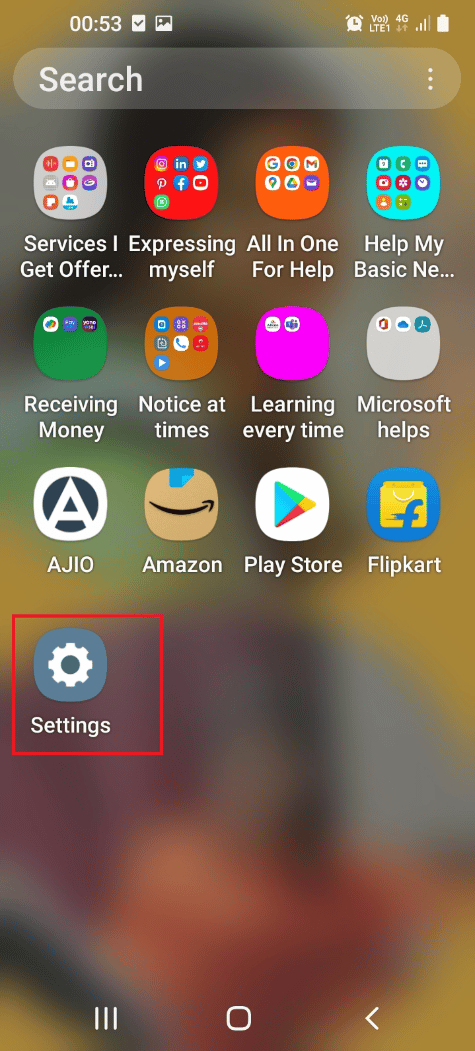
2. “앱” 설정을 선택합니다.
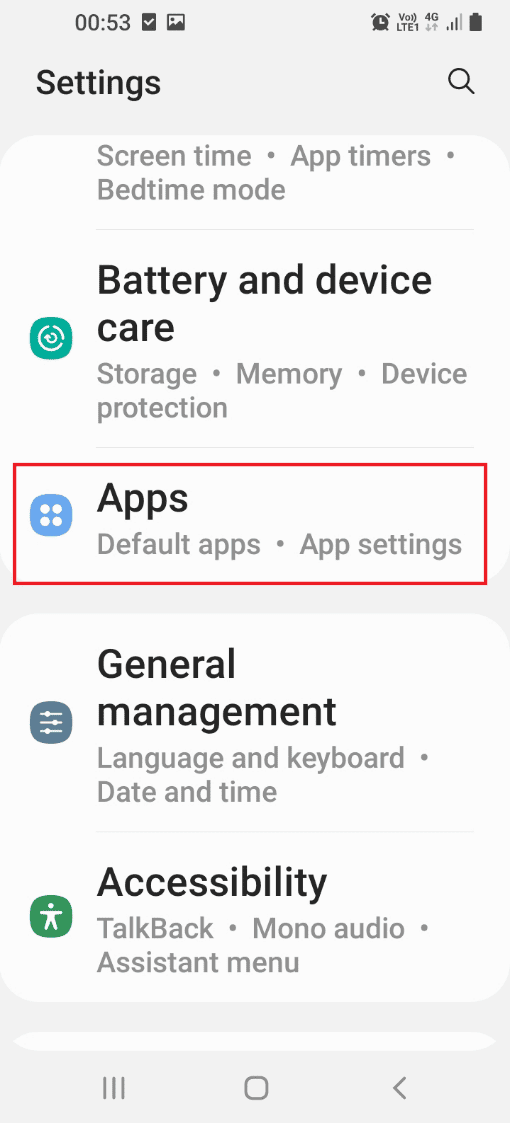
3. 앱 목록에서 Wyze 앱을 찾아서 선택합니다.
4. 앱 정보 페이지 하단에 있는 “강제 종료” 버튼을 누릅니다.
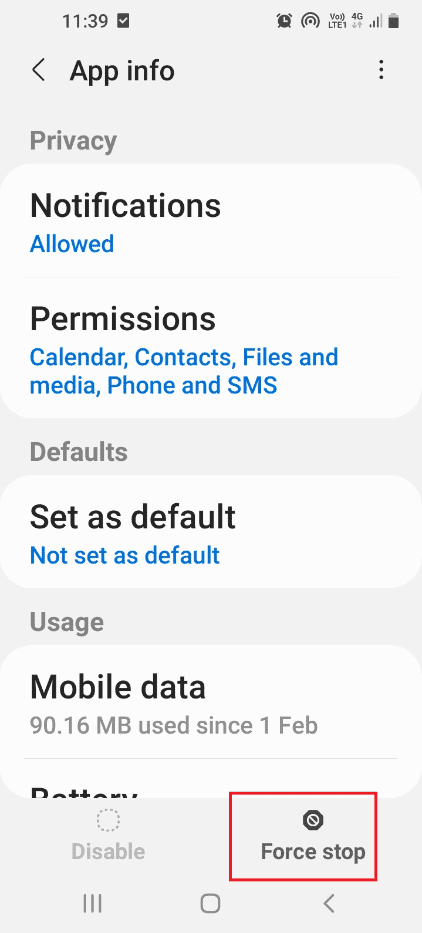
5. “강제 종료” 확인 창에서 “확인” 버튼을 눌러 앱을 강제로 종료합니다.
6. 마지막으로 Wyze 앱을 다시 실행합니다.
방법 3: Wyze Cam Plus 라이선스 제거
Wyze 캠 오류 코드 07은 구독 패키지 문제와 관련이 있을 수 있습니다. Wyze Cam Plus 라이선스에 문제가 있는 경우 해당 라이선스를 제거하여 오류 코드 6을 해결할 수 있습니다.
1. 기기에서 Wyze 앱을 실행합니다.
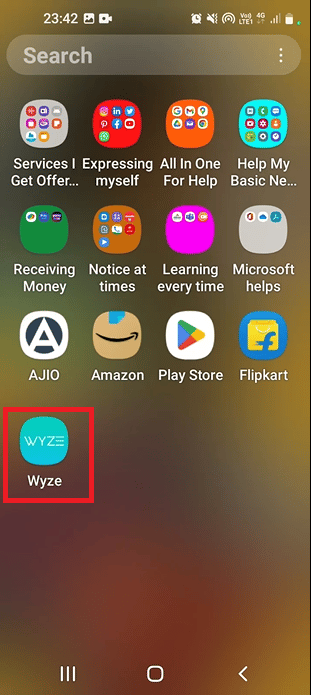
2. 오른쪽 하단의 “계정” 탭을 누릅니다.
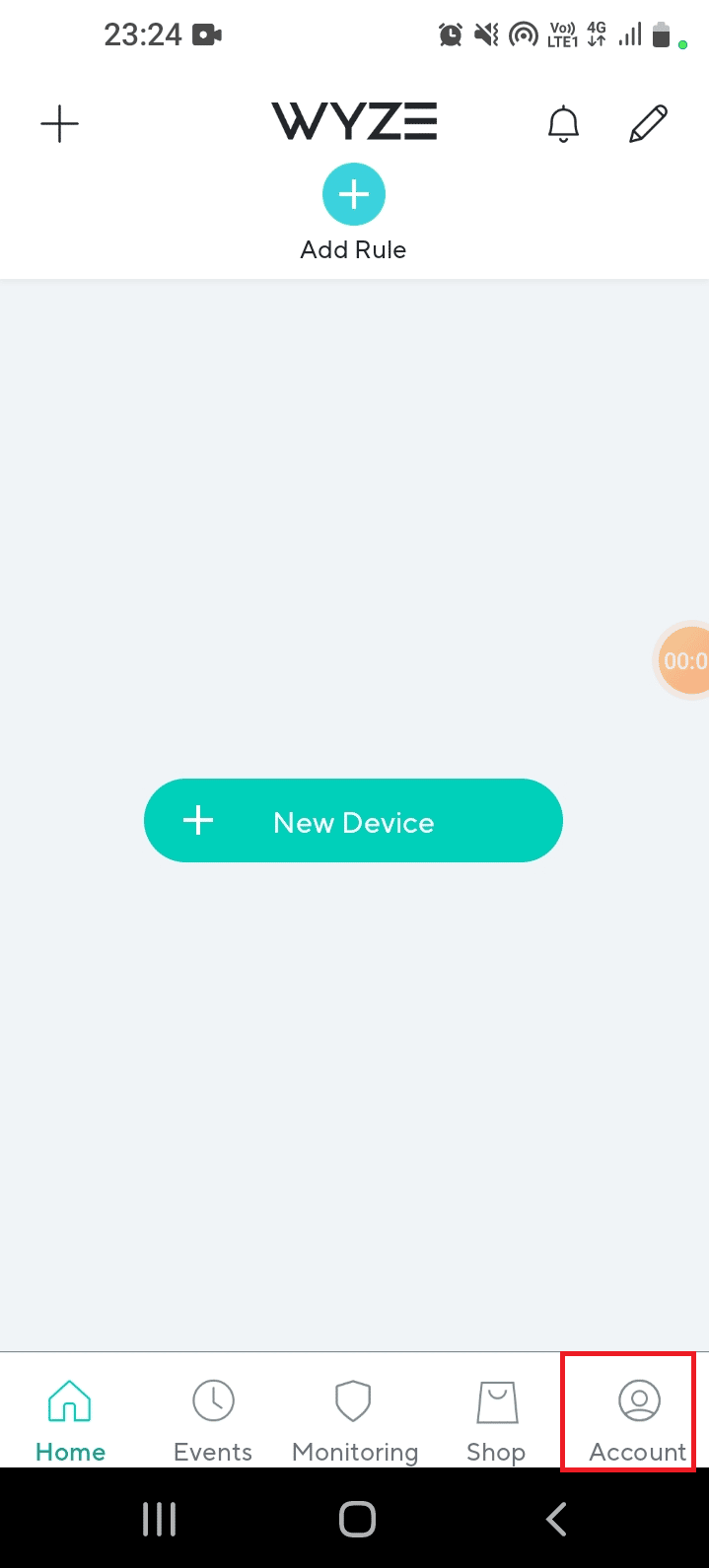
3. “서비스” 탭을 선택합니다.
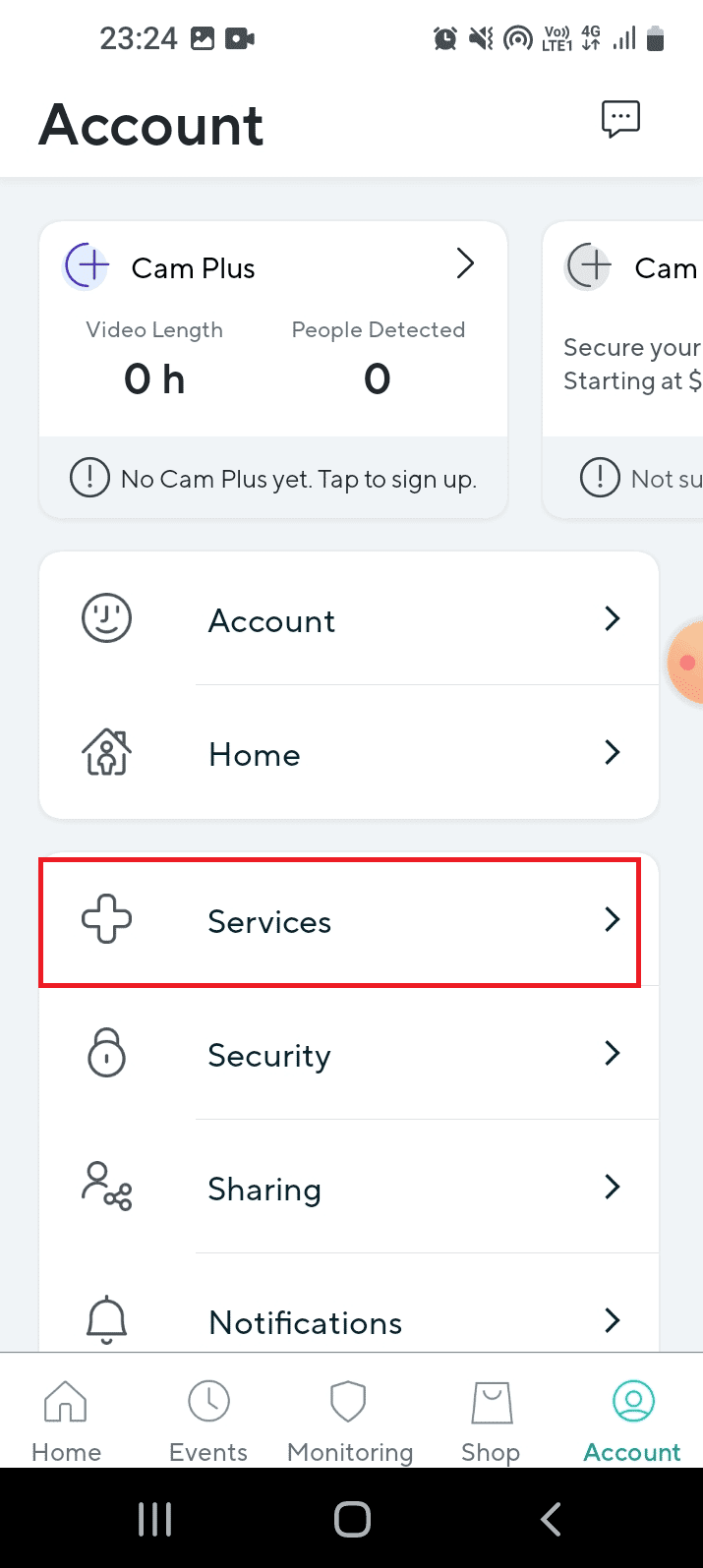
4. “구독” 탭을 누릅니다.
참고: 여기서는 Cam Plus 탭을 예시로 선택했습니다.
5. 구독 패키지에서 제거하려는 라이선스를 누릅니다.
방법 4: 카메라 펌웨어 업데이트
오래된 버전의 카메라를 사용하면 지속적인 비디오 피드에 문제가 발생하여 Wyze 오류 코드 06이 나타날 수 있습니다. 카메라 펌웨어를 최신 버전으로 업데이트하여 문제를 해결해 보십시오.
1. Wyze 앱에서 “계정” 메뉴로 이동합니다.
2. “펌웨어 업데이트” 탭을 선택합니다.
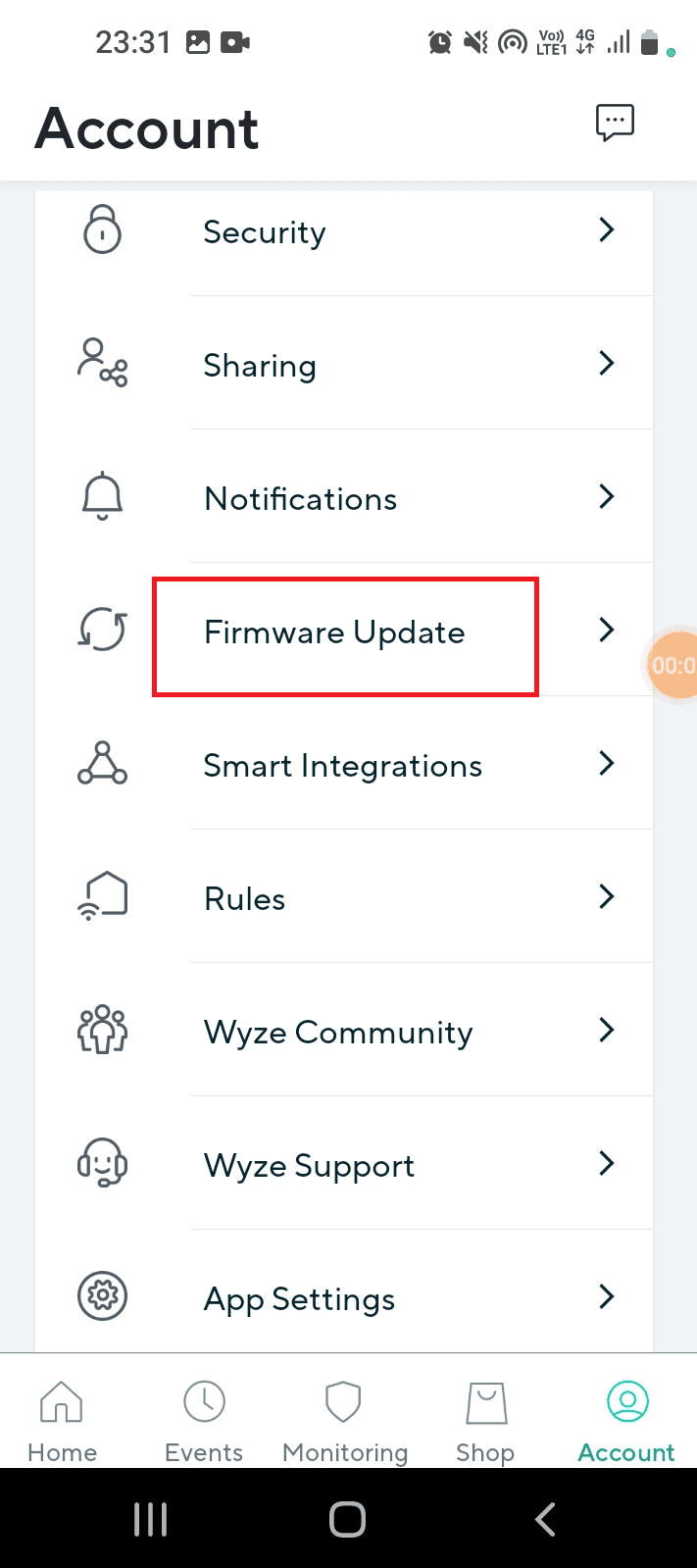
3. 펌웨어를 업데이트할 특정 카메라를 선택합니다.
참고: “모두 업데이트” 버튼을 눌러 네트워크에 연결된 모든 카메라를 한 번에 업데이트할 수도 있습니다.
방법 5: Wyze 앱 업데이트
Wyze 앱이 최신 버전이 아닐 경우 하드웨어가 제대로 작동하지 않아 오류 코드가 발생할 수 있습니다. 휴대폰의 Wyze 앱을 최신 버전으로 업데이트하여 문제를 해결할 수 있습니다.
1. 홈 화면에서 Play 스토어 앱을 실행합니다.
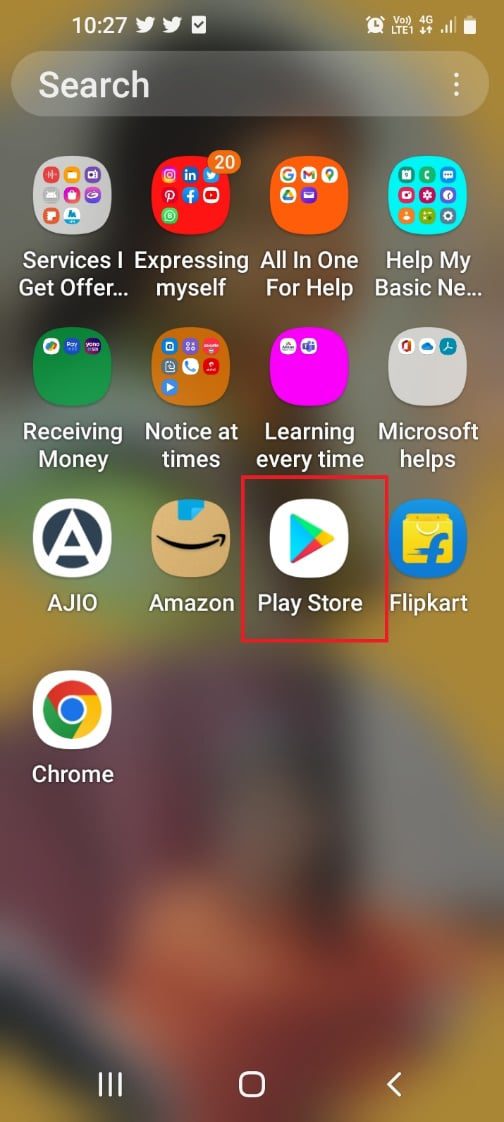
2. 프로필 아이콘을 누릅니다.
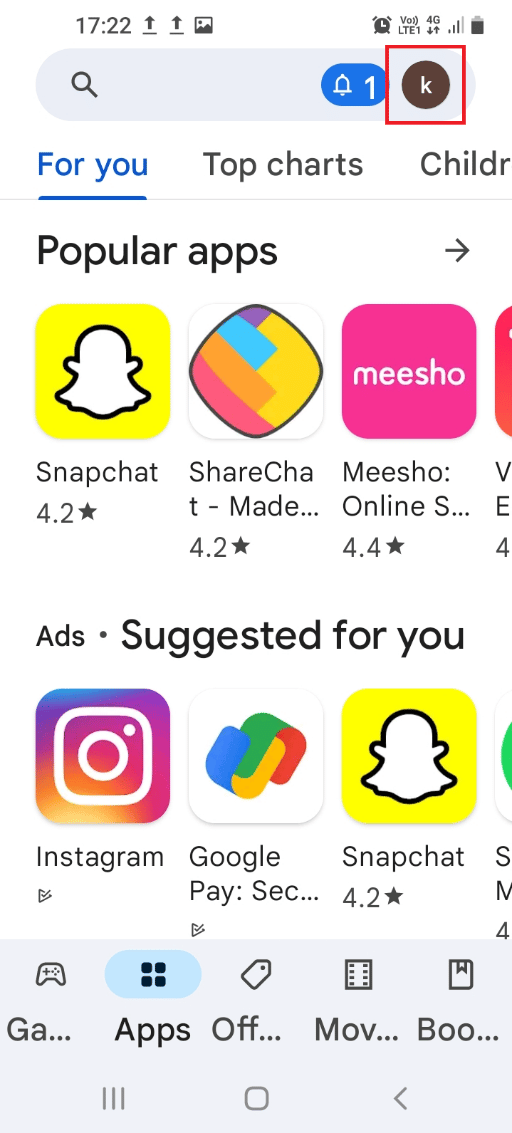
3. 목록에서 “앱 및 기기 관리” 탭을 선택합니다.
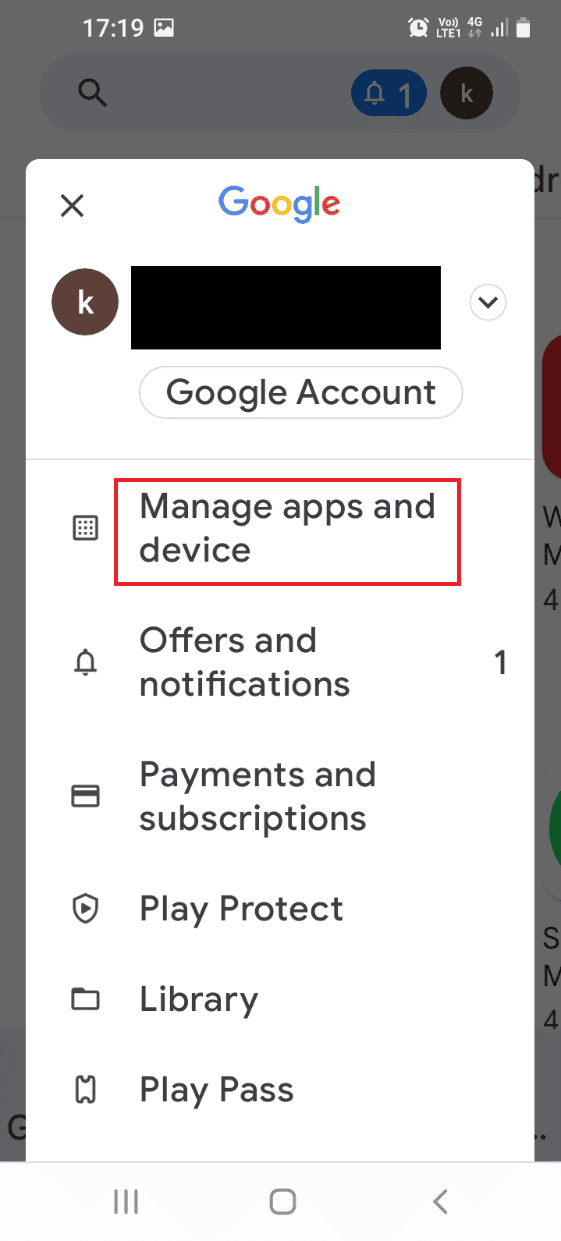
4. “개요” 탭에서 “사용 가능한 업데이트” 섹션을 누릅니다.
5. Wyze 앱에서 “업데이트” 버튼을 누릅니다.
방법 6: Wyze 앱에 카메라 다시 추가
Wyze 앱에 추가한 Wyze 카메라 또는 장치에 문제가 있는 경우, 해당 기기를 제거한 다음 네트워크에 다시 추가하여 Wyze 오류 코드 06을 해결할 수 있습니다.
1단계: Wyze 카메라 제거
Wyze 앱에서 네트워크에 추가된 Wyze 카메라를 제거하는 것부터 시작합니다.
1. Wyze 앱을 실행합니다.
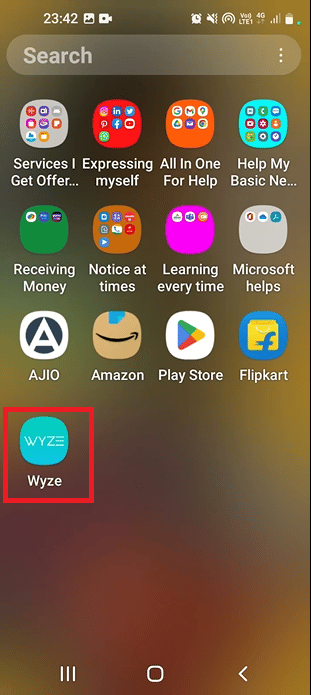
2. 홈 탭에서 제거할 특정 카메라를 선택합니다.
2단계: Wyze 카메라 다시 추가
Wyze 캠 오류 코드 07은 카메라의 소프트웨어 문제와 관련이 있을 수 있습니다. 오류 코드를 해결하기 위해 Wyze 앱의 장치 목록에 Wyze 카메라를 다시 추가해 보십시오. 이렇게 하면 하드웨어의 모든 문제가 해결되고 카메라가 네트워크에 다시 연결됩니다.
1. Wyze 앱의 “홈” 탭으로 돌아갑니다.
2. “새 장치 추가” 버튼을 누릅니다.
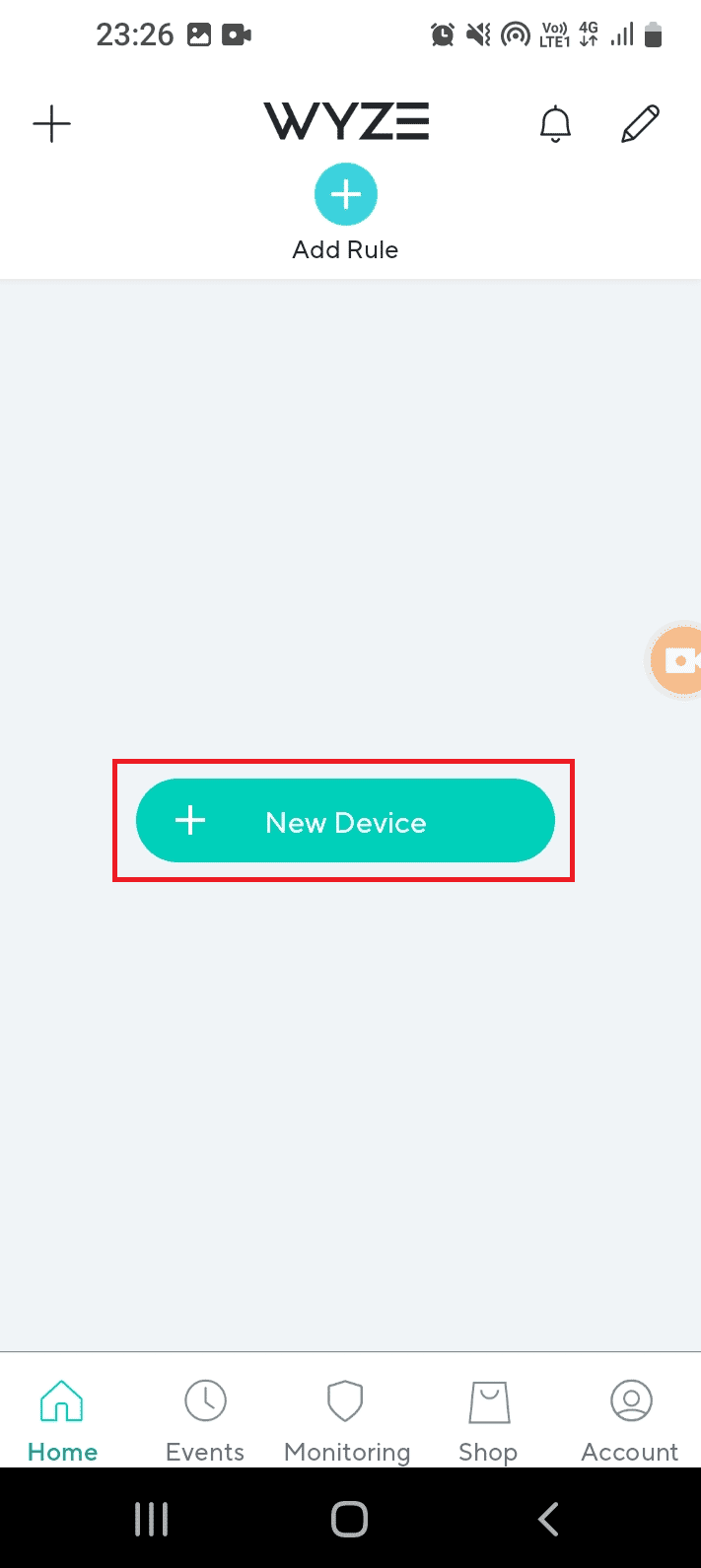
3. 카테고리 섹션에서 “카메라” 탭을 선택합니다.
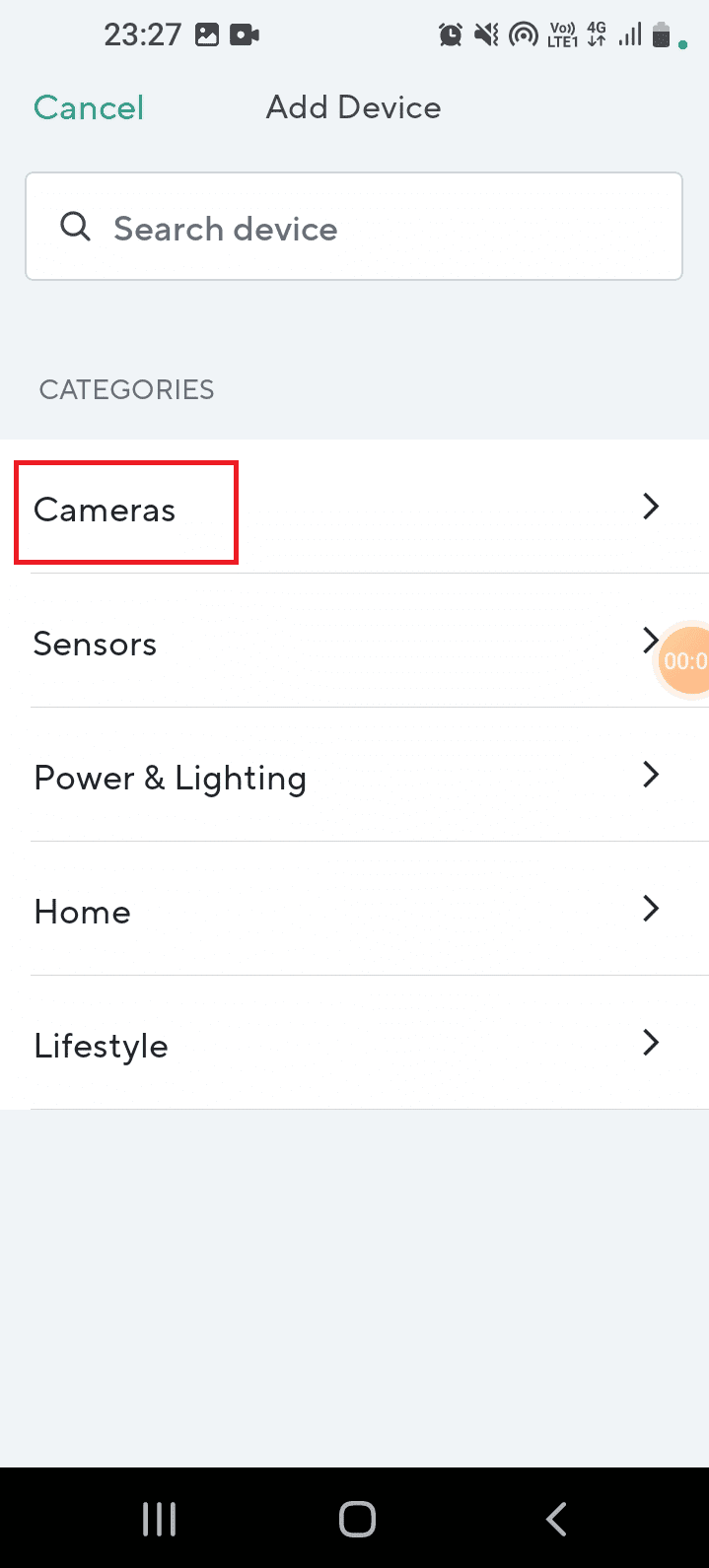
4. 추가하려는 카메라 유형을 선택합니다.
참고: 여기서는 Wyze 베이스 스테이션을 예시로 선택했습니다.
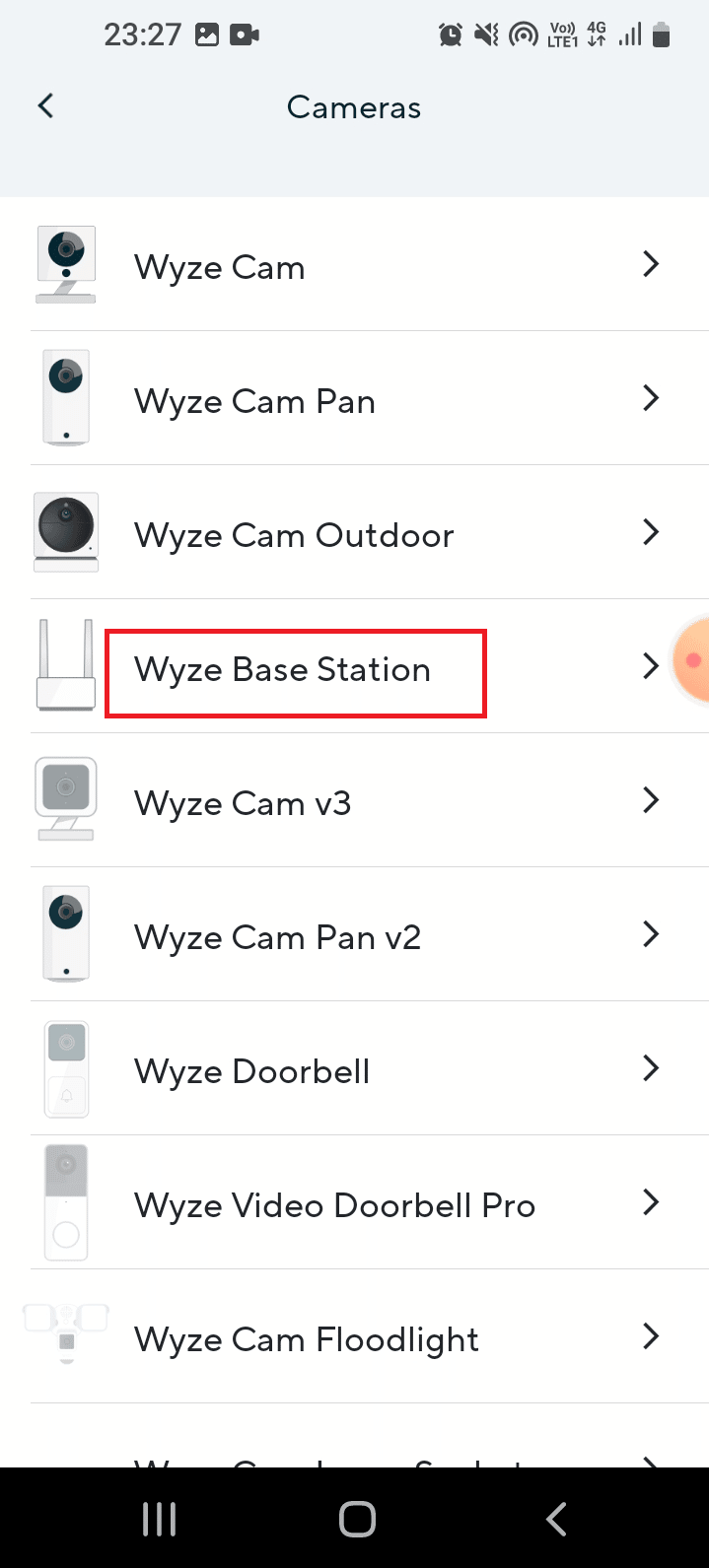
5. “다음” 버튼을 눌러 휴대폰을 Wyze 카메라 네트워크에 연결합니다.
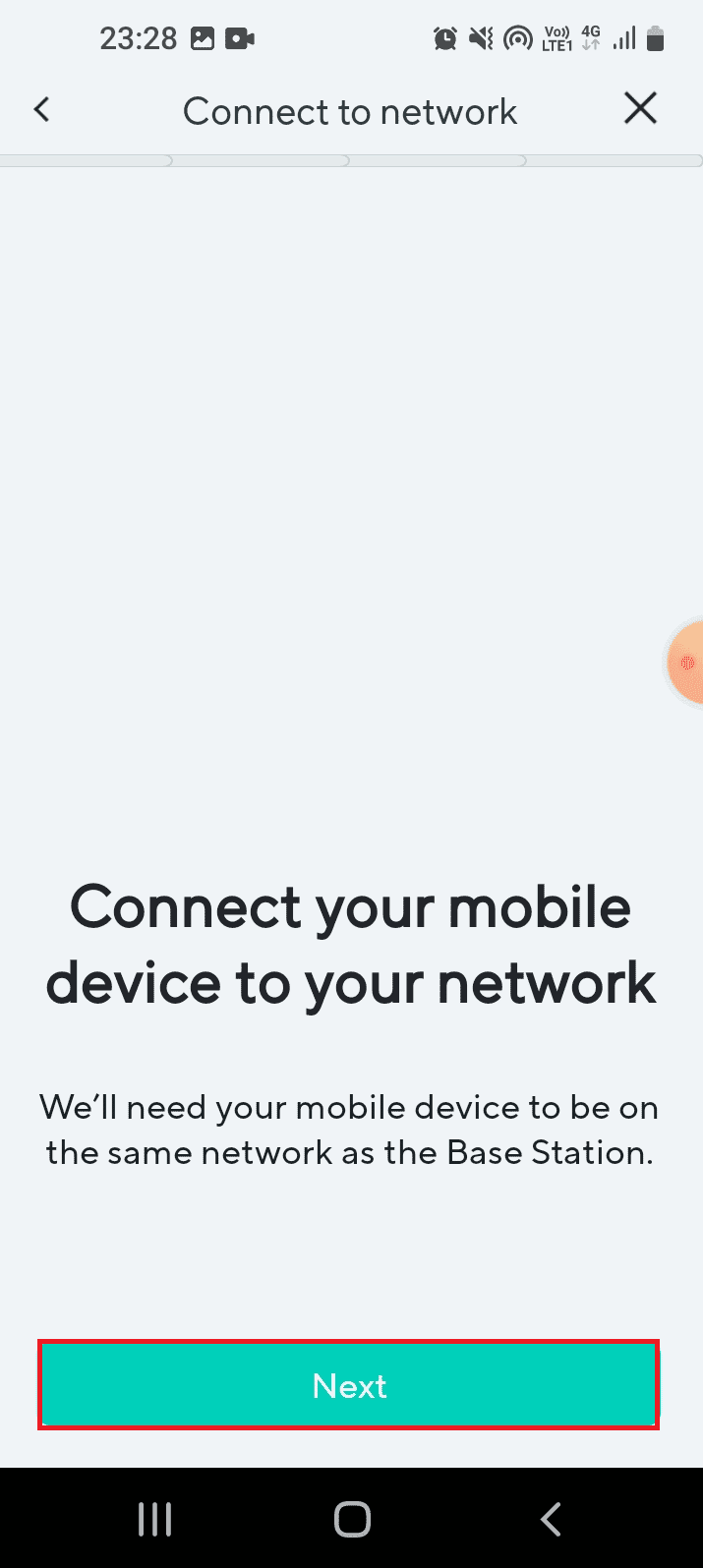
6. 라우터와 베이스 스테이션의 파란색 표시등이 깜박이면 “다음” 버튼을 눌러 스테이션에 연결합니다.
방법 7: Wyze 카메라를 기본 설정으로 재설정
Wyze 카메라 설정이 잘못되었거나 손상된 설정으로 인해 Wyze 오류 코드 06이 발생할 수 있습니다. Wyze 카메라를 기본 설정으로 재설정하여 오류 코드 6을 해결해 보십시오.
1. 앞서 언급한 단계를 따라 Wyze 앱에서 네트워크에 추가된 Wyze 카메라를 제거합니다.
2. Wyze 카메라 후면 덮개를 제거하고 카메라의 LED 표시등이 노란색으로 바뀔 때까지 재설정 버튼을 누르고 있습니다.
참고 1: LED 표시등이 노란색으로 깜박이면 Wyze 카메라가 기본 설정으로 재설정되었음을 의미합니다.
참고 2: 몇 초 후에도 표시등이 바뀌지 않으면 서비스 센터에 문의하여 하드웨어 문제를 해결해야 합니다.
3. 마지막 단계는 앞서 설명한 대로 Wyze 앱을 사용하여 Wyze 카메라를 네트워크에 다시 추가하는 것입니다.

방법 8: Wyze 베이스 스테이션 문제 해결
Wyze 베이스 스테이션에 연결된 다른 Wyze 카메라의 간섭으로 인해 오류가 발생할 수 있습니다. 베이스 스테이션의 전원을 껐다 켜서 소프트웨어를 다시 시작하고 하드웨어 문제를 자동으로 수정해 보십시오. 그런 다음 하드웨어 장치의 네트워크를 다시 설정할 수 있습니다.
1단계: Wyze 베이스 스테이션 전원 껐다 켜기
Wyze 베이스 스테이션의 전원을 껐다 켜서 하드웨어 문제를 해결하고 Wyze 오류 코드 06을 해결해 보십시오.
1. 전원에서 Wyze 베이스 스테이션 플러그를 뽑은 후 60초 후에 다시 연결합니다.
2. Wyze 베이스 스테이션 전원을 다시 켠 다음 Wyze 카메라에 연결합니다.
2단계: Wyze 카메라를 네트워크에 추가
Wyze 카메라를 추가하여 Wyze 앱을 사용하여 네트워크를 설정하는 단계입니다.
1. Wyze 앱을 실행합니다.
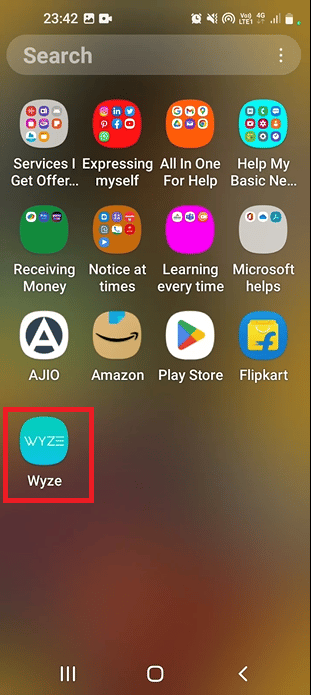
2. 앞에서 설명한 단계를 따라 Wyze 카메라를 추가하여 네트워크를 구성합니다.
방법 9: Wyze 앱 다시 설치
Wyze 캠 오류 코드 07의 원인은 소프트웨어 문제일 가능성이 높습니다. Wyze 앱에 문제가 있는 경우, Android 휴대폰에 앱을 다시 설치하여 문제를 해결할 수 있습니다.
1단계: Wyze 앱 제거
Play 스토어 앱을 사용하여 휴대폰에서 기존 버전의 Wyze 앱을 제거합니다.
1. 앱 목록에서 Play 스토어 앱 아이콘을 누릅니다.
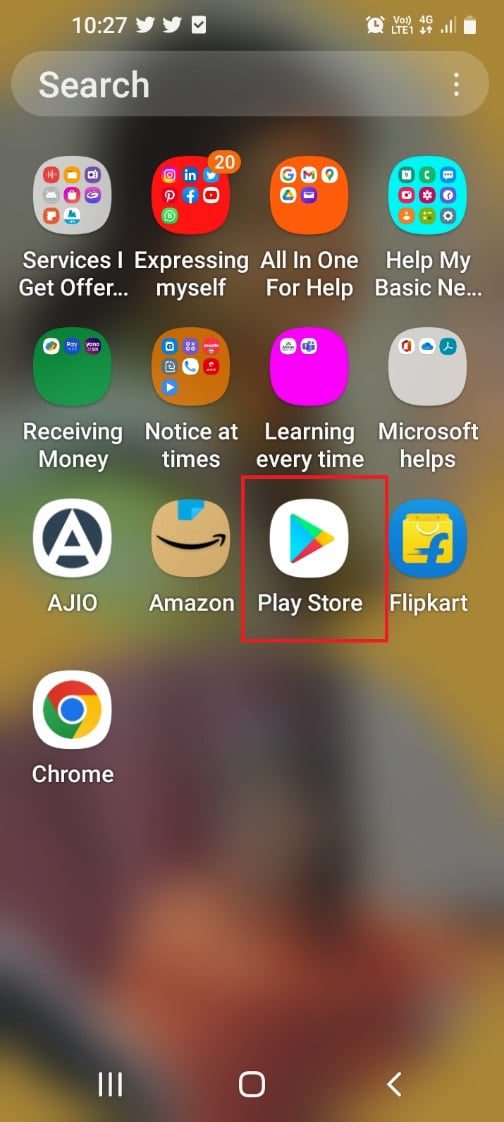
2. 오른쪽 상단 모서리에 있는 프로필 아이콘을 누릅니다.
<img class=”alignnone wp-image-128166″ width=”340″ height=”752″ src=”https://wilku.top/wp-content/uploads/2022/09/166280641